手动清理iCloud储存空间的7大技巧
现在让我们进入核心内容:怎么清理iCloud的储存空间。以下是经过验证的有效方法:
1. 管理iCloud备份
设备备份通常是占用空间最大的项目。进入iCloud存储管理界面,查看设备备份。您可以:
删除不再使用设备的旧备份
选择不需要备份的应用数据
考虑使用电脑进行本地备份替代iCloud备份
2. 优化照片存储
照片是第二大空间占用者。解决方案:
启用"优化iPhone储存空间"(设置 → 照片)
定期清理重复和模糊照片
将珍贵照片转移到电脑或外部硬盘
使用百度云盘,阿里云盘等替代方案进行免费备份
3. 清理iCloud Drive文件
iCloud Drive中的文档也会占用空间:
在文件App中删除不需要的文档
清空"最近删除"文件夹
检查各应用(如Pages、Keynote)的iCloud存储
将大文件转移到其他云服务
4. 管理邮件附件
邮件中的附件容易被忽视:
删除带有大型附件的旧邮件
设置邮件只下载最近内容
定期清理垃圾邮件和已删除邮件
5. 审查信息存储
iMessage和短信也会占用空间:
设置信息自动删除(设置 → 信息 → 保留信息)
删除包含大型附件(照片、视频)的旧对话
禁用iCloud中的信息同步(如果需要释放空间)
6. 清理第三方应用数据
许多应用使用iCloud存储数据:
在iCloud存储管理中查看应用列表
删除不再使用的应用数据
对于微信等应用,清理聊天记录和缓存
7. 终极解决方案:升级存储计划
如果以上方法仍不能满足需求,苹果提供付费扩容:
50GB:¥6/月
200GB:¥21/月
2TB:¥68/月
对于拥有多台苹果设备的用户,200GB或2TB计划性价比最高。
当您遇到icloud满了怎么清理的问题时,这些方法应该成为您的首选解决方案。但如果您希望更高效、更省心地管理空间,专业工具可能是更好的选择。
专业清理工具
虽然手动清理有效,但对于大多数用户来说,使用专业工具可以节省大量时间和精力。CleanMyMac是苹果官方公证的备受好评的清理优化工具,其iCloud清理功能尤其出色。
使用工具清理iCloud空间的优势:
1. 节省时间:自动完成繁琐的手动操作
2. 安全可靠:避免误删重要文件
3. 全面清理:覆盖所有iCloud存储区域
了解怎么清理iCloud的储存空间不仅需要知道方法,还需要合适的工具。CleanMyMac的iCloud清理模块提供了直观的界面,让您轻松查看和管理iCloud存储内容,尤其适合不熟悉技术操作的用户。
总结:高效管理您的iCloud空间
iCloud储存空间管理是每个苹果用户都应掌握的技能。通过本文介绍的方法,您现在应该能够:
全面了解iCloud空间使用情况
使用7种有效方法手动清理空间
利用工具高效管理
记住,当您遇到icloud空间满了怎么清理的问题时,系统性的方法比零散的技巧更有效。定期维护是关键,不要等到空间完全耗尽才采取行动。掌握怎么清理iCloud的储存空间的技巧,让您的苹果设备始终保持最佳状态,享受无缝的云服务体验!返回搜狐,查看更多